Wer mal eben kurz einen Kaffee trinken geht oder sich in die Mittagspause verabschiedet, sollte seinen Windows-PC oder -Laptop mit einem Kennwort schützen. Denn schon in wenigen Sekunden können Dritte mehr über den Nutzer herausfinden, als ihm lieb sein kann. Microsofts Betriebssystem protokolliert jede Menge hochsensible Daten.
Es lässt sich nahezu alles rekonstruieren, was ein Windows-Nutzer mit dem PC gemacht hat. Bei der alltäglichen Arbeit hinterlassen wir so viele Spuren im System, dass sich recht leicht ein detailliertes Persönlichkeitsprofil erstellen lässt.
Nutzer sollten sich deshalb unter Windows – falls noch nicht geschehen – ein eigenes Konto einrichten und es mit einem sicheren Passwort schützen, das nicht jeder mit drei Versuchen erraten kann.
Damit sind private Daten und das Nutzungsverhalten vor neugierigen Blicken recht gut geschützt. Zwar lässt sich das Passwort mit Spezialtools aushebeln, das dauert aber einige Minuten und lässt sich nicht im Vorbeigehen bewerkstelligen.
Auch sollten Nutzer beim Verlassen des Büros den PC stets sperren (Tastenkombination: Strg + Alt + Entf und dann Enter). Und noch ein Tipp: Regelmäßig sollte ein Spurenlöschprogramm wie das kostenlose CCleaner laufen. Das Programm nimmt Nutzern die mühsame Arbeit ab, die vielen Spuren in Windows, dem Browser und anderen Programmen aufzuspüren und zu löschen.
Sie meinen diese Vorsicht sei übertrieben? Nun, dann führen wir uns einmal vor Augen, welche sensiblen Informationen Windows protokolliert.
1. Internet-Passwörter im Browser
Wer seine Online-Anmeldedaten aus Bequemlichkeitsgründen in gängigen Browsern wie Chrome oder Firefox hinterlegt, ist besonders gefährdet. Denn die lassen sich mit wenigen Klicks im Klartext anzeigen.
Bei Chrome etwa so: In den „erweiterten Einstellungen“ auf „Gespeicherte Passwörter verwalten“ klicken, dann auf den Dienst und dann rechts auf „Anzeigen“. Im Firefox ist es genauso einfach.
Wer will, kann also mit wenigen Klicks die Passwörter für E-Mail-Konten, soziale Netzwerke, Online-Shops und vieles mehr herausbekommen. Damit lässt sich jede Menge Unfug anstellen.
2. Ereignisanzeige und Task-Manager
Wer wissen will, wann Sie den Computer gestartet und wieder heruntergefahren haben, kann das der „Ereignisanzeige“ entnehmen. Und zwar über einen Zeitraum von mehreren Monaten. Aufschluss darüber geben der erste und letzte Eintrag am jeweiligen Tag.
Der „Task-Manager“ offenbart hingegen, wann der Nutzer bestimmte Programme gestartet hat. Wer im Reiter „Prozesse“ die Infos zur „CPU-Zeit“ einblendet, kann genau erkennen, seit wie vielen Tagen, Stunden und Minuten eine Software bereits läuft.
Das klappt aber nur, wenn der PC zwischenzeitlich nicht heruntergefahren wurde.
3. Dokumente samt zahlreicher Zusatzinfos
Windows hinterlegt in den „Eigenschaften“ unter „Details“ sämtlicher Dokumente und anderen Dateien eine Vielzahl persönlicher Informationen. Darunter die Daten der Erstellung, der letzten Speicherung, welcher Nutzer am Dokument gearbeitet hat und wie oft es ausgedruckt wurde.
Wer Dokumente ohne diese Infos weitergeben will, muss selbst Hand anlegen: Dazu muss an gleicher Stelle auf „Eigenschaften und persönliche Informationen entfernen“ geklickt werden.
4. Papierkorb mit nicht gelöschten Dateien
Wer eine Datei unter Windows löscht, befördert Sie in den Papierkorb. Dort lässt sie sich aber ganz einfach wieder herausfischen.
Selbst wer den Inhalt des Papierkorbs löscht, ist nicht sicher. Denn in diesem Fall markiert das Betriebssystem lediglich den Platz auf der Festplatte als frei, die Daten sind aber weiter vorhanden. Mit Hilfe eines Datenrettungsprogramms lassen Sie sich leicht wiederherstellen.
5. Browser-Historie mit detailliertem Surfprotokoll
Wer im Büro gern privat surft, sollte regelmäßig die „Chronik“ oder den „Verlauf“ löschen. Denn der Browser listet sämtliche aufgerufene Seiten der letzten Wochen und Monate haarklein auf.
Urheber des Bildes: © Fernando Cortés – Fotolia.com










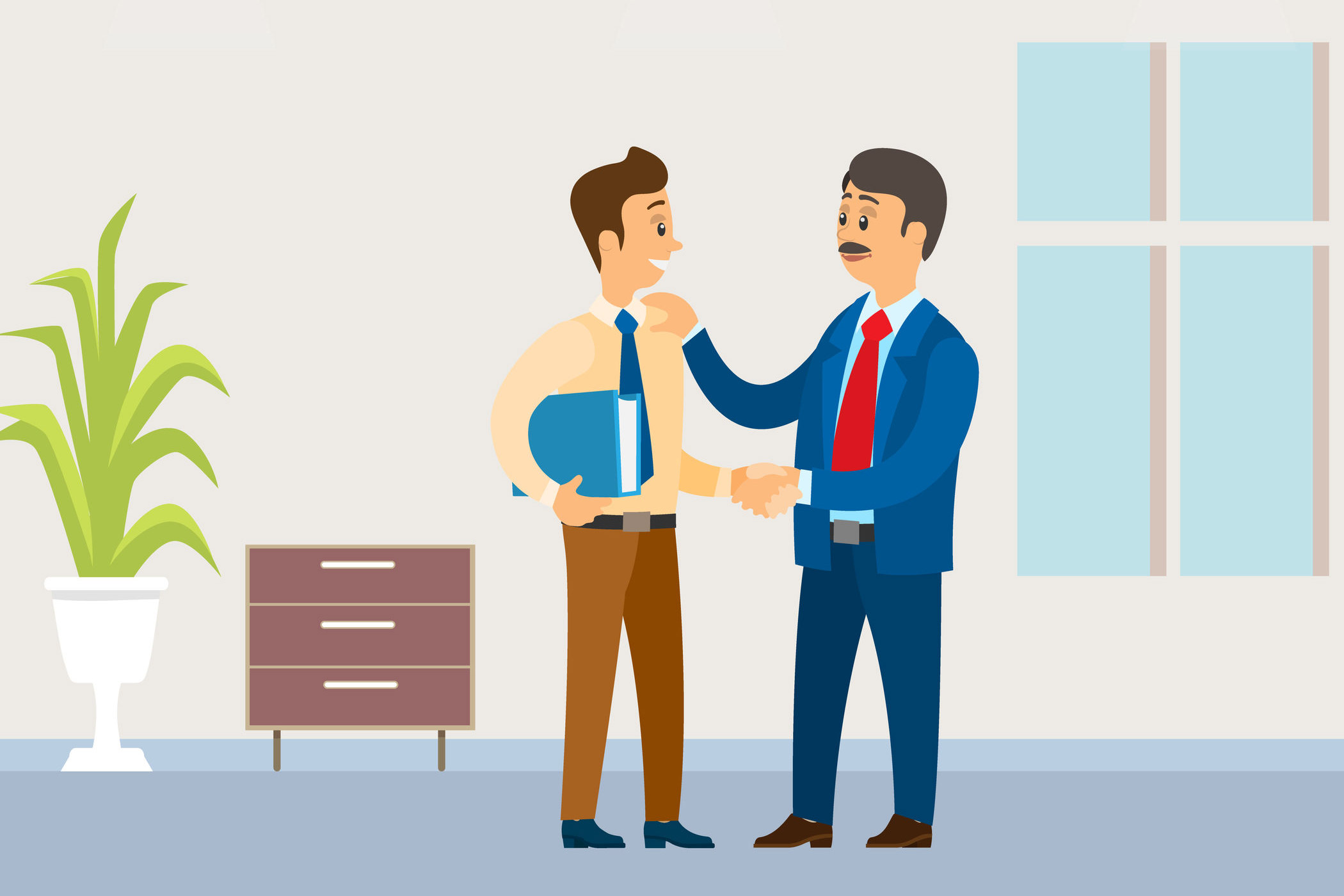


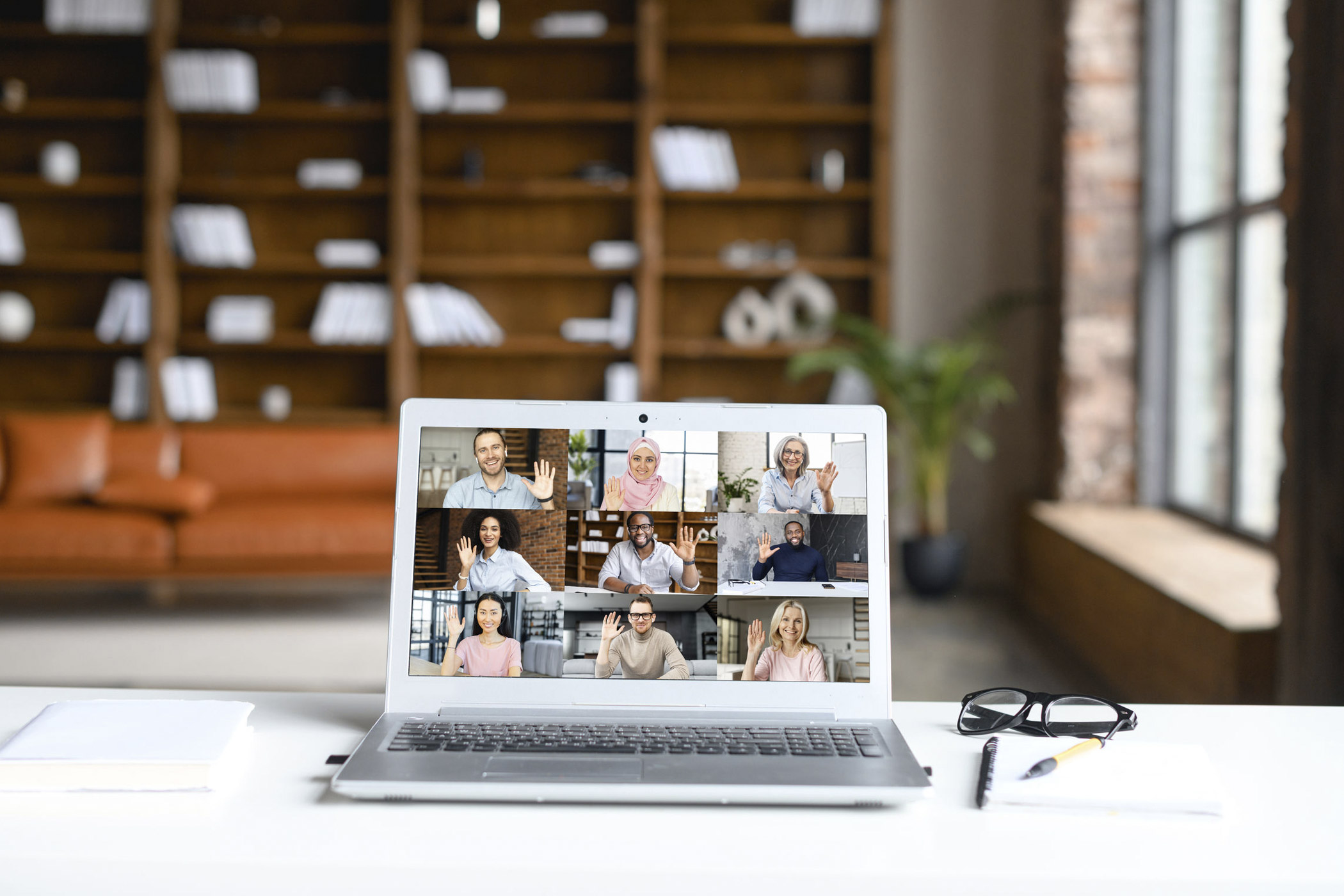

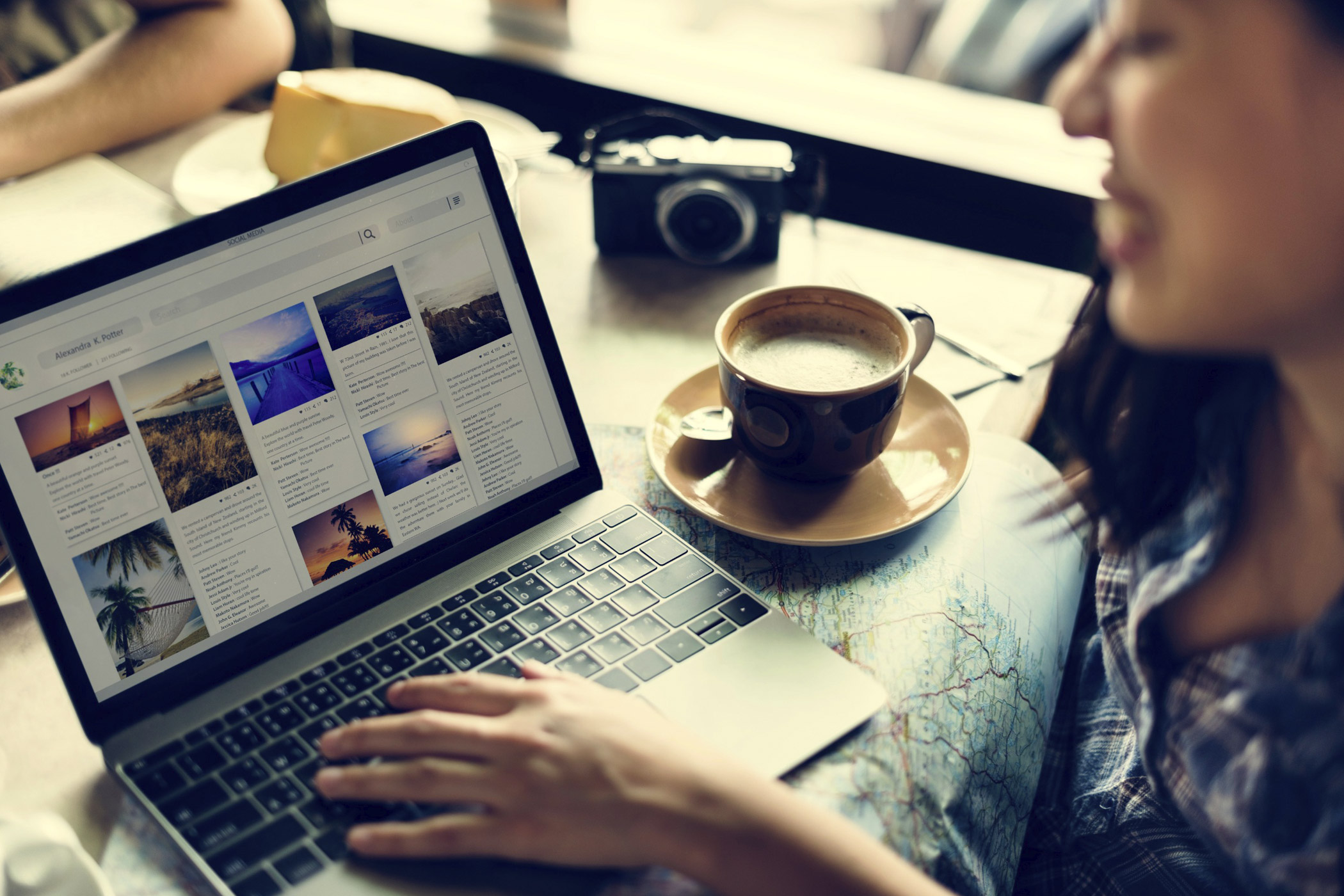






Kommentarfunktion ist geschlossen.